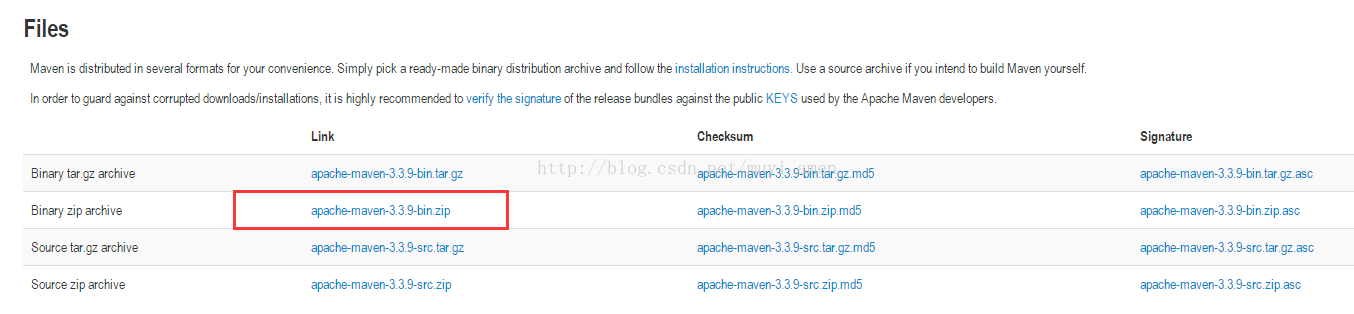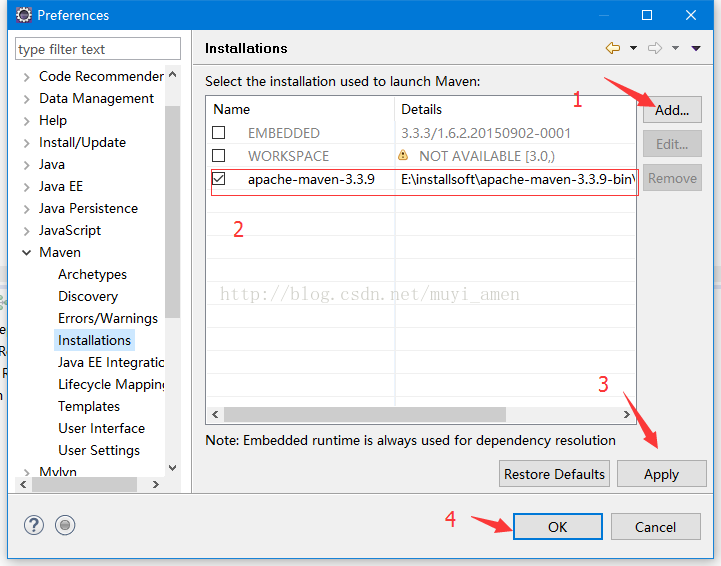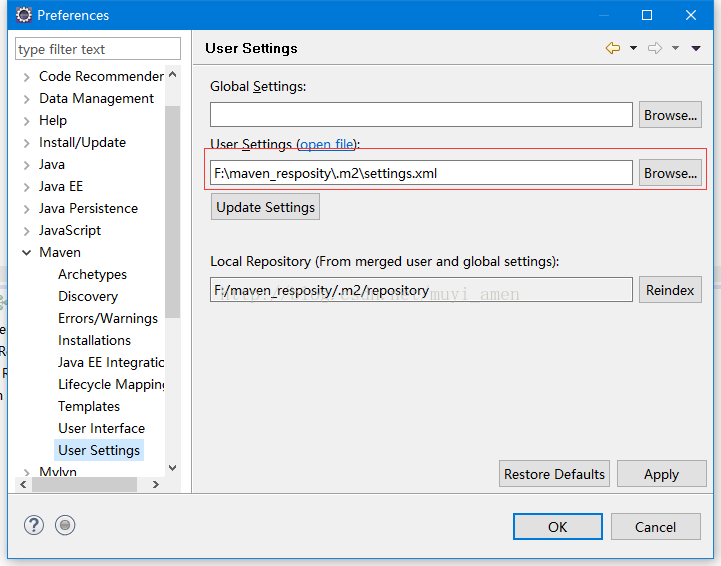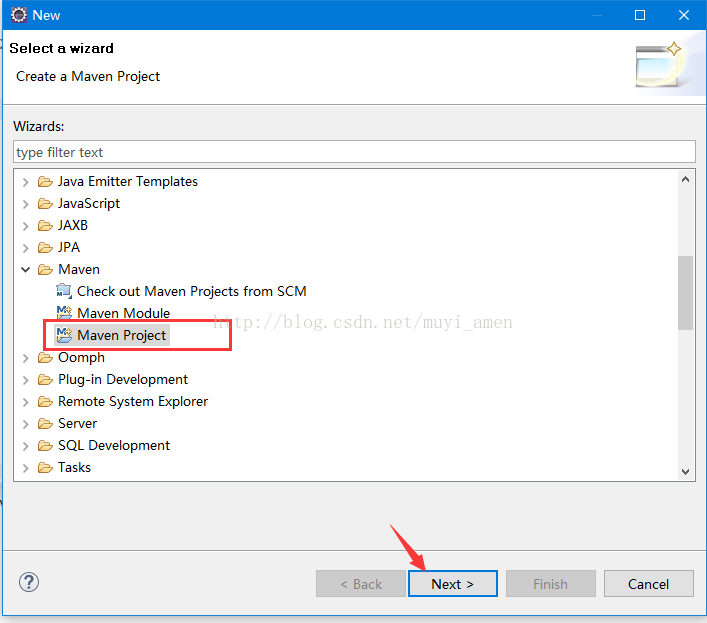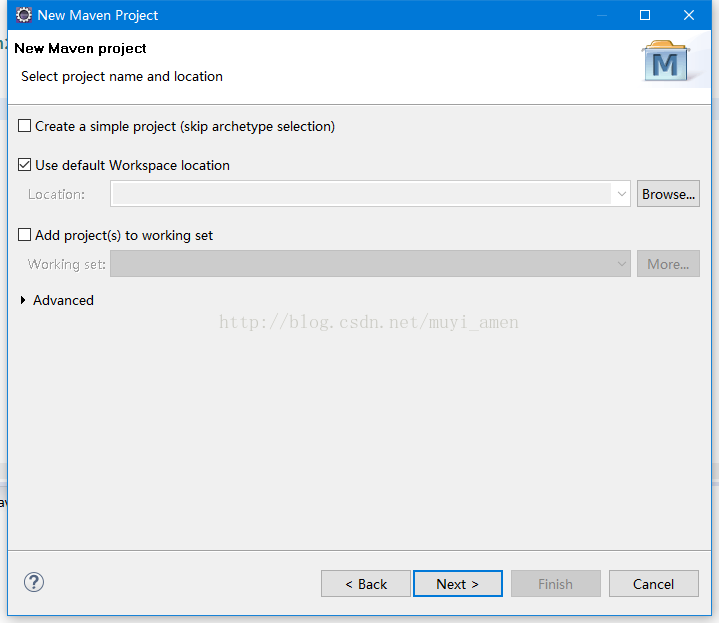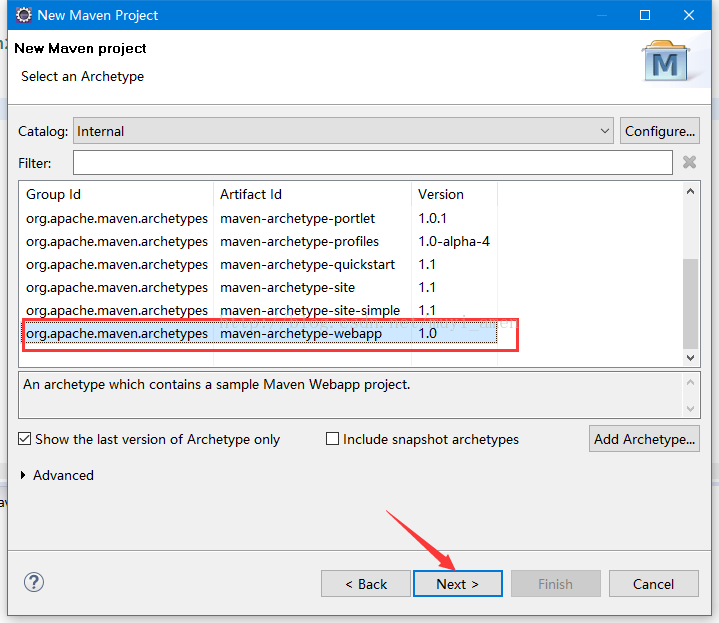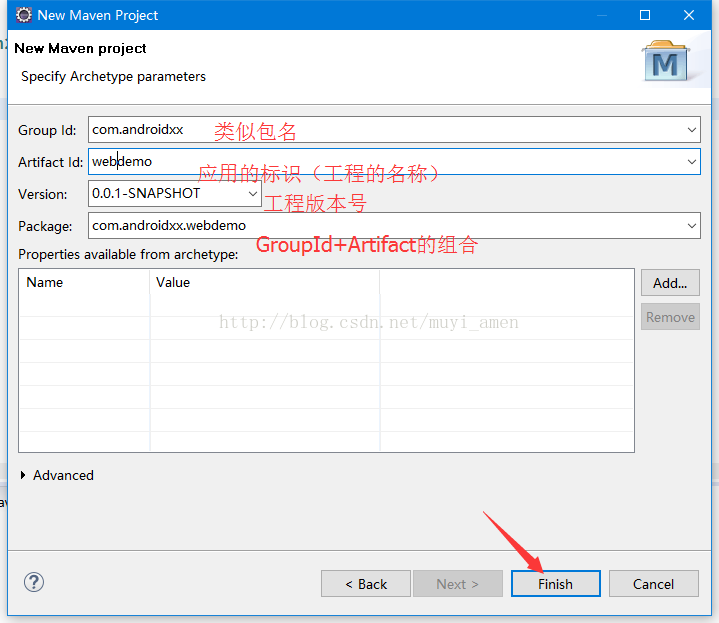Eclipse中Maven的整合和使用介紹
maven是一個專案構建工具,這是網上的解釋。在第一次開始使用maven的時候,也是很茫然——明明使用eclipse建立專案和釋出專案已經很好了啊,沒有覺得哪裡不妥啊。那為什麼還是這麼多人選擇使用maven呢?我舉個例子,我們在開發專案的時候,進場需要匯入第3方的jar包,需要自己在網上去下載然後拷貝到專案的libs資料夾下才能新增到專案中。但是,使用maven直接在pom.xml檔案中配置一下依賴就行了,不需要你在網上去找第三方jar檔案。如果使用eclipse結合maven那就更輕鬆了。
當然Maven的優勢不僅僅我上面提到的這一點,其他更多的優點在使用中你會慢慢發現的(比如自動打包、web專案自動釋出、web專案熱部署等)。接下來,介紹一下maven和eclipse的配置過程。
一、Maven的安裝和配置
1、下載maven 的地址:http://maven.apache.org/download.cgi
2、將下載下來的apache-maven-3.3.9-bin.zip解壓,然後再“我的電腦”--右鍵--“屬性”--“高階系統設定”--“環境變數”中新增如下資訊:
a、新增變數MAVEN_HOME的值為F:\\apache-maven-3.3.9-bin(此地址為剛才解壓出來的資料夾)。
b、在PATH變數中新增:%MAVEN_HOME%\bin
3、新增完成之後點選“確定”按鈕。
4、驗證配置是否成功,開啟cmd,輸入:mvn -version 顯示如下資訊表示安裝成功:
至此就可以使用maven了,maven有很多自己的命令,不是非要結合eclipse才能使用。單獨也是可以使用的。只是單獨使用的話很多命令需要記得,結合eclipse使用就很方便了。最新的eclipse javaee版本已經集成了maven外掛,只需完成簡單的配置就行了。
二、Eclipse的安裝和配置
1、eclipse javaee版本下載地址:https://www.eclipse.org/downloads/。我用的是eclipse mars 4.3.2版本,我寫這篇文章的時候,eclipse已經有最新的neon版本了。
2、安裝eclipse。當然你電腦需要先有java環境(JDK)。
3、在eclipse的“window”---“preferences”--"maven"--"installations",在右邊的面板中點選“add”按鈕,新增剛才的maven的安裝目錄,如圖:
4、在eclipse的“window”---“preferences”--"maven"--“user setting”右邊的面板中配置如下內容:
上面“Local Reposity”中的內容是從settings.xml中讀取的(預設應該在C盤user使用者下,也可以採用預設的),settings.xml預設在maven的安裝目錄下的conf資料夾下,我將其拷貝出來放在了F:\maven_resposity\.m2\下。可以開啟此settings.xml檔案,在裡面新增如下語句,可以修改預設的倉庫地址(預設在c盤的user下面)
<localRepository>F:/maven_resposity/.m2/repository</localRepository>5、配置完成之後,可以開始使用maven建立web專案了:
a、new project--other--maven,選擇maven project,點選Next按鈕。
b、點選Next
c、選擇webapp,然後點選Next
d、如圖填寫資訊,然後點選finish按鈕
finish之後就可以建立一個Web工程了。
三、Web工程的部署
Maven的web工程的執行可以手動釋出到tomcat,然後啟動tomcat就可以運行了。
當然Maven的佈局可以自動釋出,並且支援熱部署。關於Maven自動將專案釋出到Tomcat的配置方式將在下一篇文章介紹。
通過以上步驟我們就建立了一個工程並且交由Maven進行管理,在接下來的開發中將帶來很多便捷的操作。
我一直奉行的學習方式就是,先動手,在理解。所以如果不明白的地方,還是自己先用吧,好不好,用用就知道了。